So integrieren Sie Shopify mit WordPress und steigern Ihren Umsatz
Veröffentlicht: 2022-05-31Shopify ist eine leistungsstarke E-Commerce-Plattform, mit der Sie Produkte mithilfe ihrer benutzerfreundlichen Tools und Vorlagen online verkaufen können. Es ist eine der flexibelsten E-Commerce-Plattformen, die auch gut mit mehreren gängigen CMS-Plattformen funktioniert.
Aus diesem Grund nutzen heutzutage viele Menschen Shopify- und CMS-Plattformen zusammen, um ihre Produkte besser zu vermarkten. Die WordPress-Integration von Shopify kann Wunder für Ihr E-Commerce-Geschäft bewirken.
Die Verwendung von Shopify mit WordPress ist eine großartige Möglichkeit, Ihre E-Commerce-Website schnell für den Verkauf zum Laufen zu bringen. Und zum Glück gibt es mehrere Möglichkeiten, Shopify und WordPress zu integrieren. Dazu gehören sowohl die offizielle Methode von Shopify als auch Tools von Drittanbietern.
In diesem Beitrag zeigen wir Ihnen beide Möglichkeiten zur Integration von Shopify und WordPress zusammen, damit Sie Ihren Kunden ermöglichen können, Produkte von Ihrer Website zu kaufen, ohne sie jemals verlassen zu müssen.
Warum Sie Shopify in Ihre WordPress-Site integrieren sollten
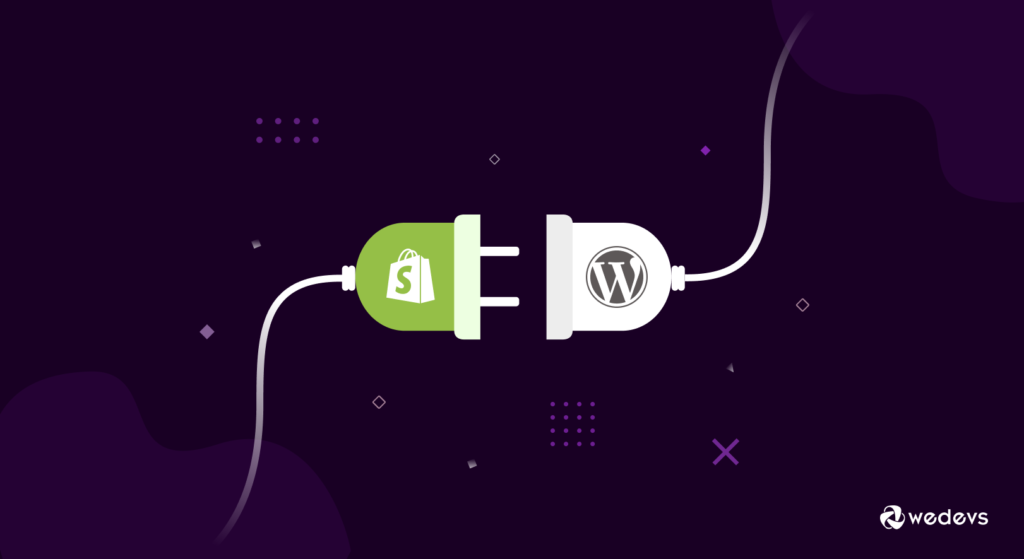
Shopify ist eine der beliebtesten E-Commerce-Plattformen. Es ist beliebt bei Verkäufern, die keine benutzerdefinierte E-Commerce-Website mit proprietären Methoden erstellen möchten.
Mehr als 1,7 Millionen Händler verkaufen über die Shopify-Plattform. Dies machte Shopify zu einer der führenden E-Commerce-Plattformen und erreichte einen Marktanteil von fast 20 %.
Auf der anderen Seite ist WordPress der kronenlose König der CMS-Plattformen. Es ist auch bekannt für seine SEO-Optimierung und Benutzerfreundlichkeit.
Die Kombination dieser beiden kann Ihnen dabei helfen, ein brillantes E-Commerce-Geschäft aufzubauen, das auf Wachstum ausgerichtet ist. Werfen wir einen Blick darauf, was Sie erwarten können, wenn Sie diese beiden Plattformen kombinieren.
- Shopify funktioniert hervorragend als fast verwaltete E-Commerce-Engine. Auf der anderen Seite hilft Ihnen WordPress dabei, Ihre Produkte einfacher zu ranken. Die Kombination dieser beiden hilft Ihnen also, Ihre Website zu verwalten und gleichzeitig Ihre Arbeit an der SEO-Front zu reduzieren.
- Im Gegensatz zu Shopify bietet WordPress eine bessere Anpassung. So kann WordPress Ihnen helfen, Ihre Produkte besser darzustellen. Und eine bessere Präsentation führt oft zu mehr Umsatz.
- Während Shopify eine Blog-Funktion bietet, bietet WordPress ein weitaus besseres Blogging-Erlebnis. Immer mehr E-Commerce-Sites entscheiden sich jetzt für regelmäßiges Bloggen, was WordPress zu einem perfekten Begleiter für die Verwendung neben Shopify macht.
Alles in allem können Sie durch die Kombination von Shopify und WordPress einen leistungsstarken Online-Shop aufbauen, mit dem Sie Produkte effizient bewerben und verkaufen können. Daher ist die Integration dieser beiden Plattformen sicherlich eine sehr gute Idee.
Voraussetzungen für die WordPress-Integration von Shopify
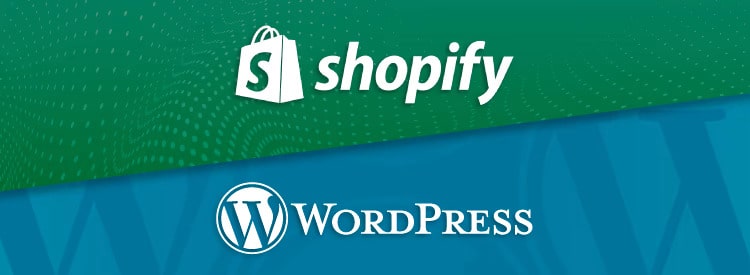
Sie möchten also Shopify mit WordPress integrieren? Nun, es ist einfacher als Sie denken. Aber bevor Sie das tun, sollten Sie Folgendes haben.
- Ein Shopify-Shop
- Eine fertige WordPress-Seite
Sobald Sie die beiden Websites eingerichtet haben, haben Sie zwei Möglichkeiten, Shopify in Ihre WordPress-Site zu integrieren. In beiden Fällen fungiert WordPress als Frontend-Ansicht Ihres E-Commerce-Shops. Sie können nur die Produktdetails und die Schaltfläche „Kaufen“ in WordPress anzeigen. Shopify wird das Backend der Website betreiben. Sie müssen weiterhin Produkte hinzufügen und Zahlungen über das Shopify-Dashboard verwalten.
Zwei Möglichkeiten, Shopify mit WordPress zu integrieren, sind wie folgt:
- Verwenden der offiziellen Funktion von Shopify
- Verwenden von Tools von Drittanbietern
(Nur zu erwähnen, es gab ein offizielles Shopify-WordPress-Plugin, das sie vor einiger Zeit abgeschrieben haben. Sie können die Produkte nur durch manuelles Einfügen von Code auf einer Seite Ihrer WordPress-Site anzeigen. Daher werden die Produkte Ihrer Shopify-Site nicht angezeigt automatisch synchronisiert.)
Egal, ob Sie die offizielle Shopify-Integration oder ein Plugin eines Drittanbieters verwenden möchten, Sie können beides tun. Im nächsten Abschnitt des Artikels zeigen wir Ihnen beide Möglichkeiten.
So integrieren Sie Shopify in WordPress in 5 Minuten
Wie wir Ihnen bereits gesagt haben, gibt es zwei Möglichkeiten für die Shopify WordPress-Integration.
- 1. Methode – Hinzufügen der Schaltfläche „Kaufen“ zu WordPress mithilfe der offiziellen Shopify-Integration
- 2. Methode – Verkauf von Shopify-Produkten auf WordPress mit einem Drittanbieter-Plugin
Beginnen wir damit, den ersten zu zeigen, indem wir den offiziellen Weg von Shopify verwenden.
1. Methode: So fügen Sie die Schaltfläche „Kaufen“ mithilfe der offiziellen Shopify-Integration zu WordPress hinzu
Mit der offiziellen Integration von Shopify können Sie Ihrer WordPress-Site Kaufschaltflächen hinzufügen. Auch hier sollten Sie bereits einen Shopify-Shop und eine WordPress-Site haben, um mit dem Prozess fortzufahren. Hier ist die Schritt-für-Schritt-Anleitung zur Integration von Shopify mit WordPress, vorausgesetzt, Sie haben beide bereits bereit.
Schritt 1: Fügen Sie Ihrem Shopify-Shop Produkte hinzu
Fügen Sie zunächst einige Produkte zu Ihrem Shopify-Shop hinzu. Das Hinzufügen von Produkten zu einem Geschäft ist sehr einfach.
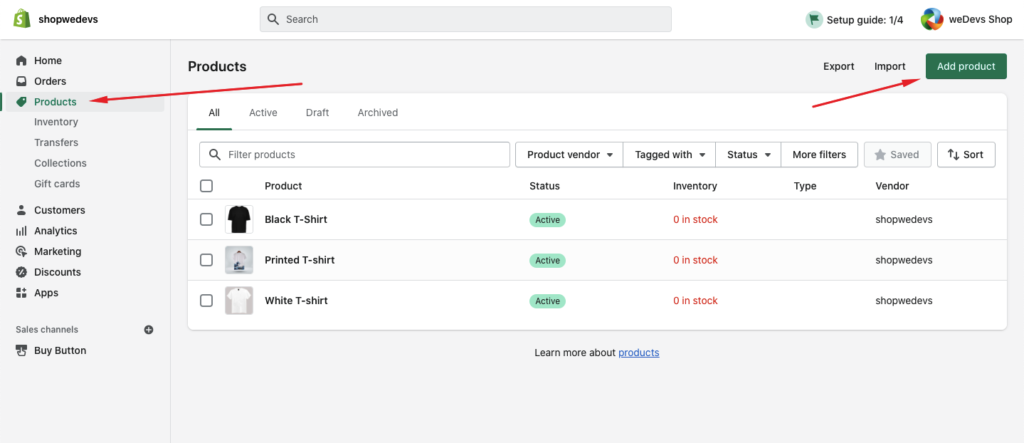
- Gehen Sie in Ihrem Shopify-Adminbereich zu Produkte.
- Klicken Sie auf der Seite Produkte auf Produkt hinzufügen.
- Geben Sie einen Titel für Ihr Produkt zusammen mit zusätzlichen Details ein.
- Klicken Sie auf Speichern.
Schritt 2: Shopify Buy Button aktivieren, um externen Vertriebskanal (WordPress) zu verwenden
Nachdem Sie nun einige Produkte haben, besteht der nächste mögliche Schritt darin, Produkte auf Ihrer Website anzuzeigen. Wie macht man das? Da Shopify keine API-basierte automatische Synchronisierung anbietet, müssen Sie Kaufschaltflächen auf Ihrer WordPress-Site mit einem Code-Snippet erstellen, das automatisch für jedes Produkt generiert wird.
Um dieses Code-Snippet zu erhalten, müssen Sie jedoch die Option in den Einstellungen aktivieren. Hier erfahren Sie, wie Sie das tun.

- Klicken Sie in Ihrem Shopify-Adminbereich auf die Schaltfläche + neben der Überschrift Vertriebskanäle.
- Klicken Sie im Dialogfeld Vertriebskanal hinzufügen auf die Schaltfläche Kaufen, um mehr über den Vertriebskanal zu erfahren.
- Klicken Sie auf Kanal hinzufügen.
Nachdem Sie die neue Kaufen -Schaltfläche aus dem Verkaufskanal hinzugefügt haben, können Sie eine neue Schaltfläche für bestimmte Produkte erstellen und diese auf Ihrer WordPress-Site anzeigen.
Schritt 3: Erstellen Sie eine Shopify-Kaufschaltfläche für Ihr Produkt
Sie haben die Produkte hinzugefügt und einen neuen Vertriebskanal aktiviert, was nun?
Schaltflächen für bestimmte Produkte erstellen.
Klicken Sie dazu zunächst in Ihrem Shop-Dashboard auf die Option Buy Button und dann auf der Folgeseite auf Create a Buy Button .
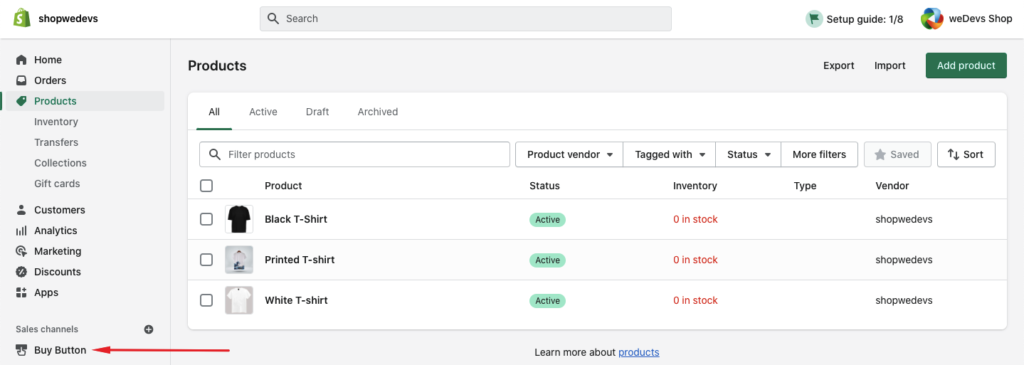
Dann müssen Sie eine Schaltfläche für ein einzelnes Produkt oder eine Sammlung von Produkten erstellen. Wählen Sie nach Bedarf und wählen Sie das Produkt/die Produkte aus, die Sie hinzufügen möchten.
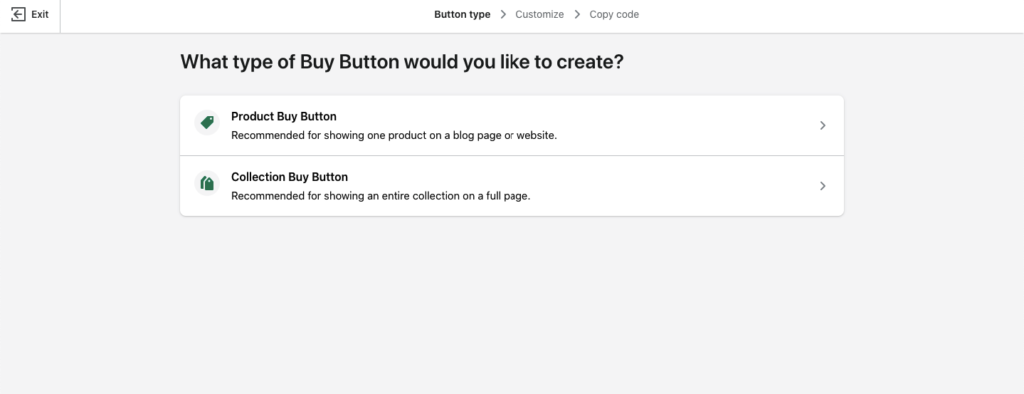
Danach werden Sie zur Anpassungsseite weitergeleitet. Hier können Sie den Kauf-Button und den Stil der Produktanzeige anpassen. Wenn Sie fertig sind, klicken Sie oben rechts auf Weiter.

Ja, Sie haben erfolgreich einen Kaufen-Button erstellt. Jetzt müssen Sie nur noch den Code von der nächsten Seite kopieren , um ihn auf Ihrer WordPress-Site einzufügen.

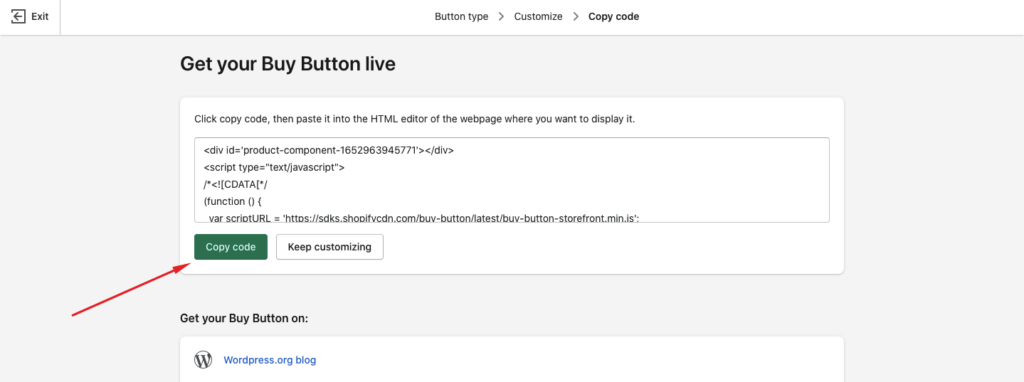
Schritt 4: Shopify Buy Button zu Ihrer WordPress-Site hinzufügen
Nachdem Sie das Code-Snippet der Schaltfläche kopiert haben, können Sie es zu einer Seite auf Ihrer WordPress-Site hinzufügen. Melden Sie sich dazu in Ihrem WordPress-Admin-Panel an.
Navigieren Sie zu Seiten > Alle Seiten.
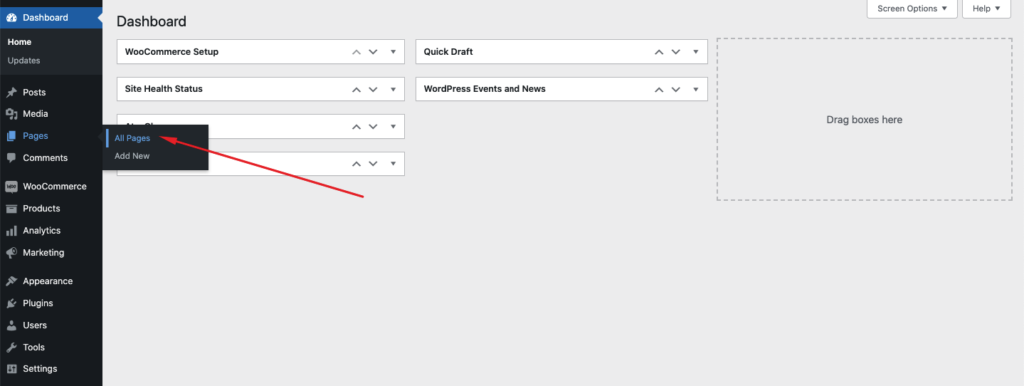
Danach können Sie entweder eine Seite erstellen oder eine bereits vorhandene Seite verwenden, um den Code einzufügen. Nachdem Sie diese Seite ausgewählt haben, klicken Sie auf Bearbeiten.
Suchen Sie im Editor nach einem Block namens Benutzerdefiniertes HTML und fügen Sie den ausgeschnittenen Code ein.
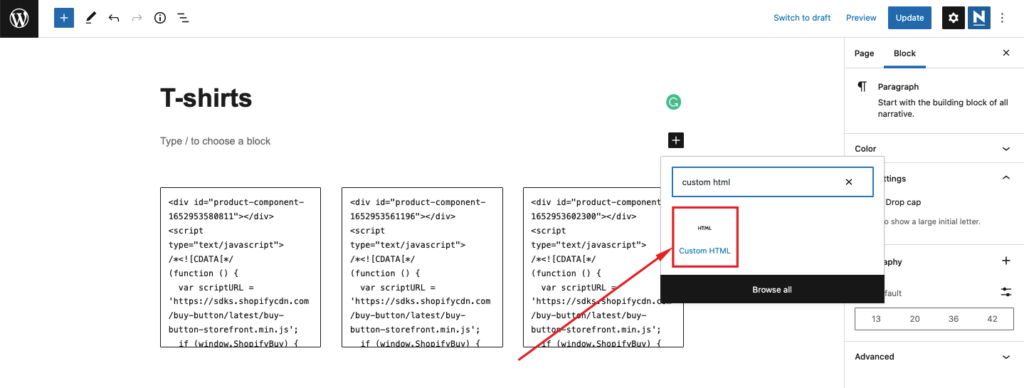
Voila! Sie haben die Produkte erfolgreich auf Ihrer WordPress-Seite angezeigt.
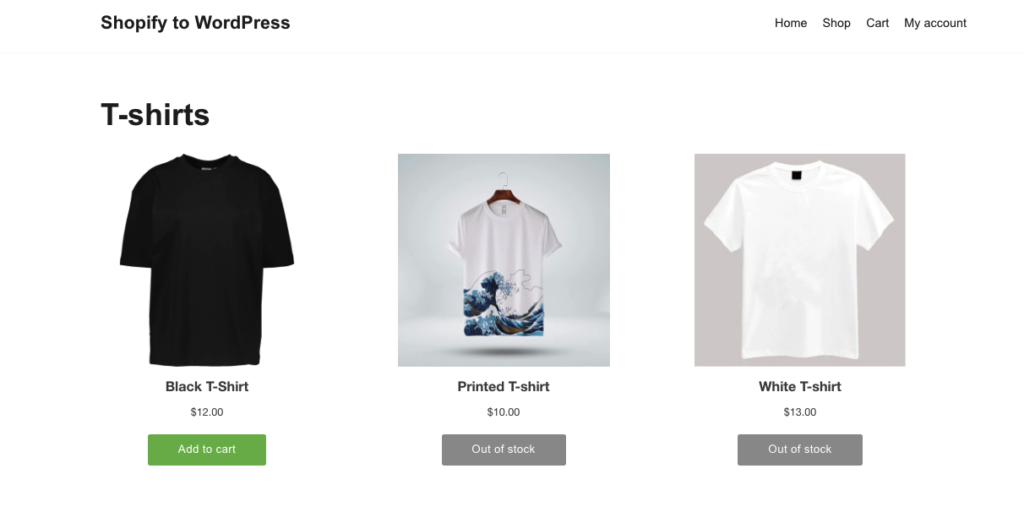
2. Methode: So verkaufen Sie Shopify-Produkte auf WordPress mit Plugins von Drittanbietern
Die zweite Methode zur Integration von Shopify mit WordPress, die wir hier zeigen werden, ist die Verwendung eines Drittanbieter-Plugins. Das Plugin heißt ShopWP (früher Shopify WP genannt).
Mit diesem Plugin können Sie Ihre WordPress-Site über die API mit Ihrem Shopify-Shop verbinden, wodurch eine automatische Synchronisierung möglich wird. Es gibt sowohl kostenlose als auch Premium-Versionen des Plugins, wobei letztere mehr Funktionen bietet.
Um mit dem Plugin zu beginnen, navigieren Sie zunächst in Ihrem WordPress-Admin-Dashboard zu Plugins > Neu hinzufügen.
Suchen Sie danach nach ShopWP und installieren Sie das Plugin, das Sie im Suchergebnis finden. Aktivieren Sie anschließend auch das Plugin.
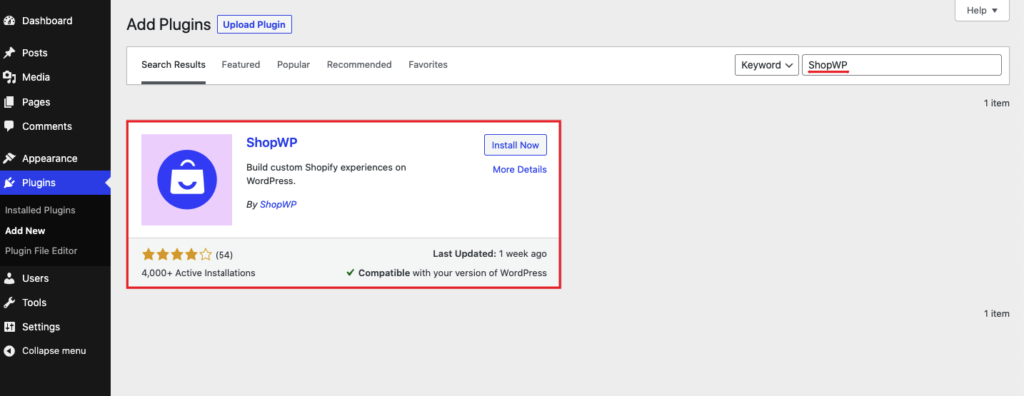
Nach der Installation des Plugins finden Sie die ShopWP- Option in der Seitenleiste. Bewegen Sie den Mauszeiger darüber und klicken Sie auf Verbinden , um Ihre WordPress-Site mit dem Shopify-Shop zu verbinden.
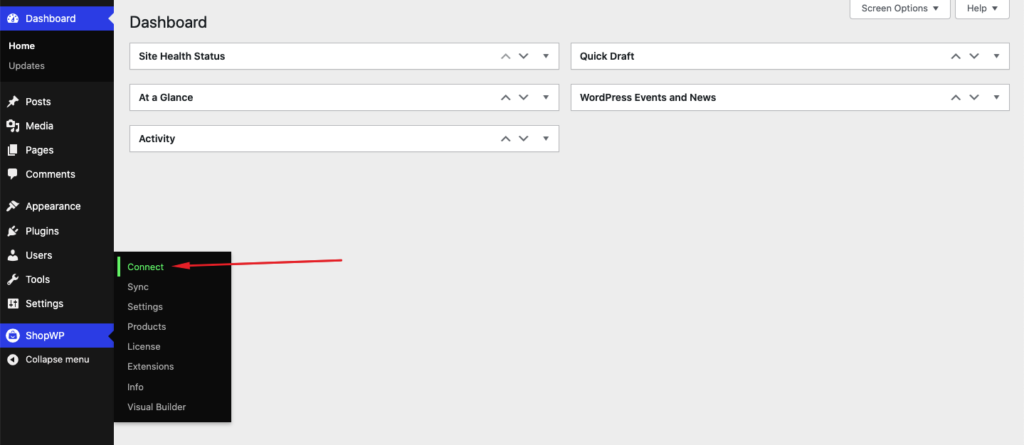
Klicken Sie auf der nächsten Seite auf Verbindungsvorgang starten, um den Vorgang zu starten. Geben Sie danach die Shopify-Store-Adresse ein, mit der Sie sich verbinden möchten.
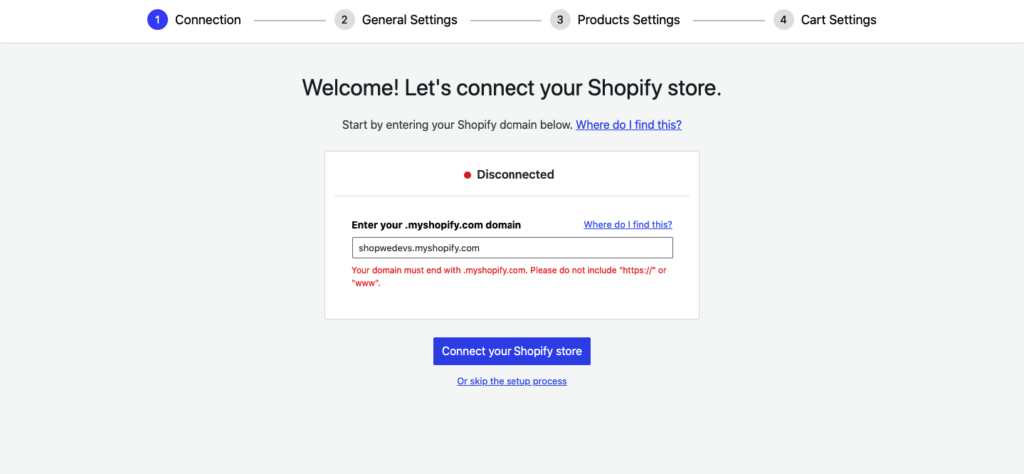
Gewähren Sie auf der nächsten Seite Ihrem Shopify-Shop Zugriff auf das ShopWP, indem Sie auf App installieren klicken. Sobald Sie diesen Schritt erfolgreich abgeschlossen haben, sind Sie bereits mit der Integration Ihres Shopify-Shops in Ihre WordPress-Site fertig. Danach werden Sie wieder auf Ihre WordPress-Seite weitergeleitet.
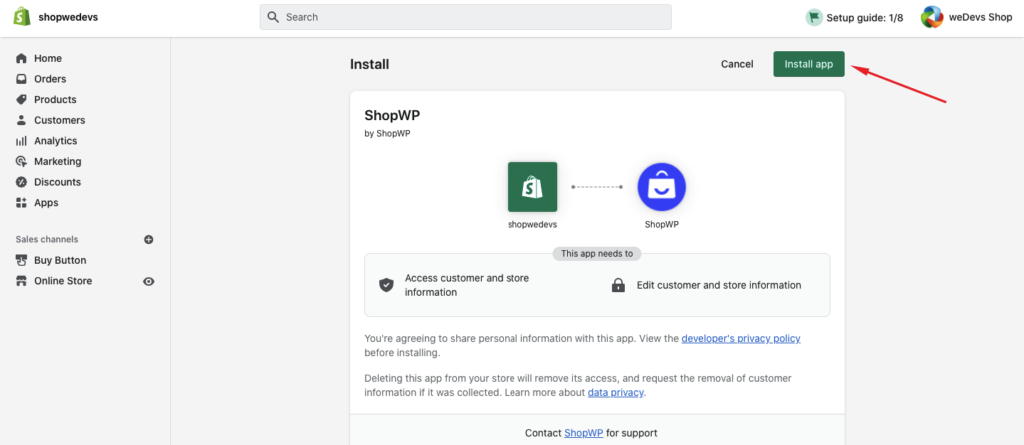
Fahren Sie danach mit dem Einrichtungsvorgang fort. Sie passen Dinge wie Produktseite, Produktlistenseite, Produktdetails, Warenkorb und Checkout-Seite an.
Sobald Sie fertig sind, sehen Sie die Bestätigung der Verbindung.

Sie sollten das Produkt jetzt auf der von Ihnen ausgewählten Produktseite sehen können. Herzliche Glückwünsche!
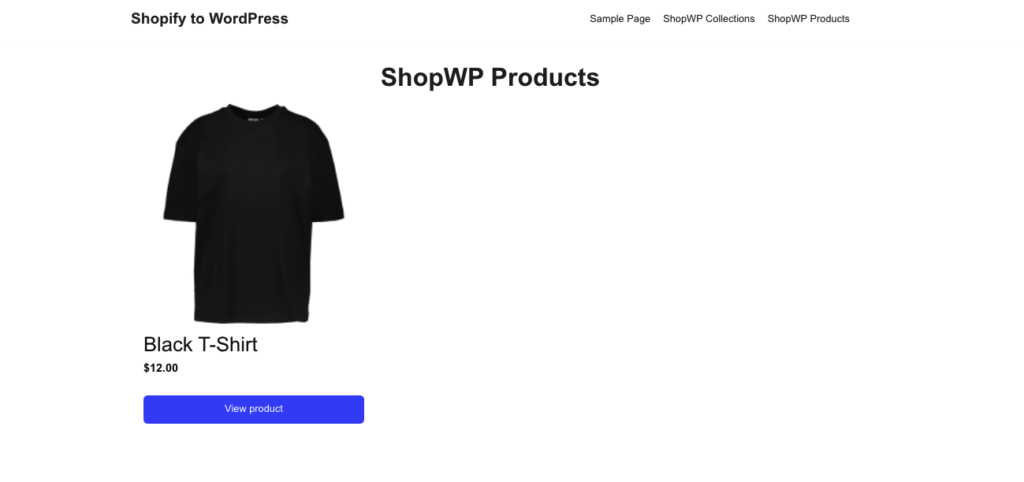
So migrieren Sie vollständig von Shopify zu WordPress
Wenn Sie Shopify nicht in WordPress integrieren, sondern vollständig von Shopify zu WordPress migrieren möchten, ist es noch einfacher. Die meisten WordPress-basierten E-Commerce-Websites werden von WooCommerce betrieben. Jetzt zeigen wir Ihnen, wie Sie ganz einfach von Shopify zu WordPress migrieren können.
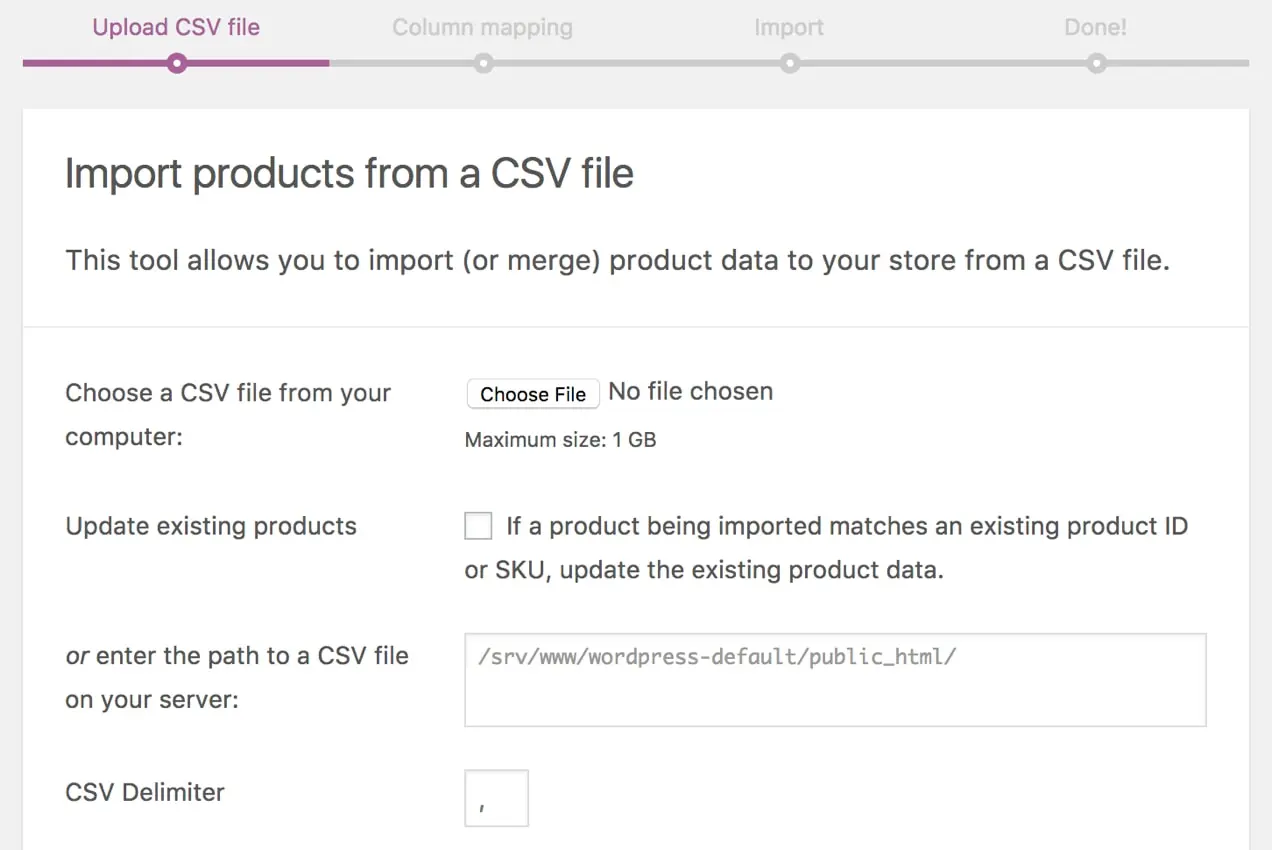
- Exportieren Sie zuerst Ihre Produktdaten aus Shopify und laden Sie sie dann als CSV herunter.
- Melden Sie sich jetzt bei Ihrem WordPress Admin Dashboard an und navigieren Sie zu WooCommerce > Produkte .
- Klicken Sie auf Importieren.
- Klicken Sie auf Datei auswählen und laden Sie die gespeicherte CSV-Datei hoch. Fahren Sie fort , wenn Sie fertig sind.
- Führen Sie den Importer aus, der Vorgang kann einige Zeit dauern.
Wenn Sie auch Produkte, Kategorien, Bestellungen, Coupons, Blogs und Seiten importieren möchten, können Sie dies ebenfalls tun. Dafür gibt es ein WooCommerce-Addon namens Migrate & Import Shopify to WooCommerce.
FAQs zu Shopify und WordPress-Integration
Ja, es ist möglich, Ihren Shopify-Shop mit WordPress zu integrieren. Tatsächlich gibt es eine offizielle Integration, die von Shopify angeboten wird und bei 9 $/Monat beginnt.
Sie können auch Erweiterungen von Drittanbietern verwenden, um Ihren Shopify-Shop in WordPress zu integrieren.
Es gibt keine bestimmte Möglichkeit, WordPress und Shopify zusammenzuführen. Sie können Shopify-Produkte jedoch ganz einfach über einen Kauf-Button auf Ihrer WordPress-Seite anzeigen.
Schritt 1. Fügen Sie Ihrem Shopify-Shop Produkte hinzu
Schritt 2. Aktivieren Sie die Schaltfläche „Kaufen“ im Verkaufskanal
Schritt 3. Erstellen Sie Kaufschaltflächen für bestimmte Produkte
Schritt 4. Fügen Sie Ihrer WordPress-Site den Shopify-Kauf-Button hinzu
Nein, WooCommerce funktioniert nicht neben Shopify. WooCommerce bietet jedoch umfangreiche Anpassungen für Ihre E-Commerce-Site. Außerdem können Sie Ihren Shop problemlos von Shopify zu WooCommerce migrieren.
Ja, Sie können die Shopify eCommerce-Engine zusammen mit Ihrer bestehenden WordPress-Website verwenden.
Abschließende Worte zur WordPress-Integration von Shopify
Viele Leute denken, da Shopify und WordPress völlig unterschiedliche Plattformen sind, können sie überhaupt nicht integriert werden. Aber sie können tatsächlich zusammenarbeiten, um Ihnen einen fantastischen Online-Shop zu bieten.
Die Integration von Shopify mit WordPress gibt Ihnen die Möglichkeit, die SEO-Optimierung von WordPress zu nutzen und mehr Traffic zu erzielen. Und mehr Verkehr bedeutet mehr Umsatz.
In diesem Artikel haben wir Sie darüber informiert, warum Sie Ihren Shopify-Shop möglicherweise in Ihr WordPress integrieren möchten. Danach haben wir den Schritt-für-Schritt-Prozess zur Integration eines Shopify-Shops mit WordPress beschrieben.
Hier werden zwei Prozesse gezeigt, die offizielle Shopify-Integrationsmethode und die Integration mit einem Plugin eines Drittanbieters.
Wenn Sie weitere Fragen zum Integrationsprozess haben, können Sie uns diese im Kommentarbereich unten stellen.
